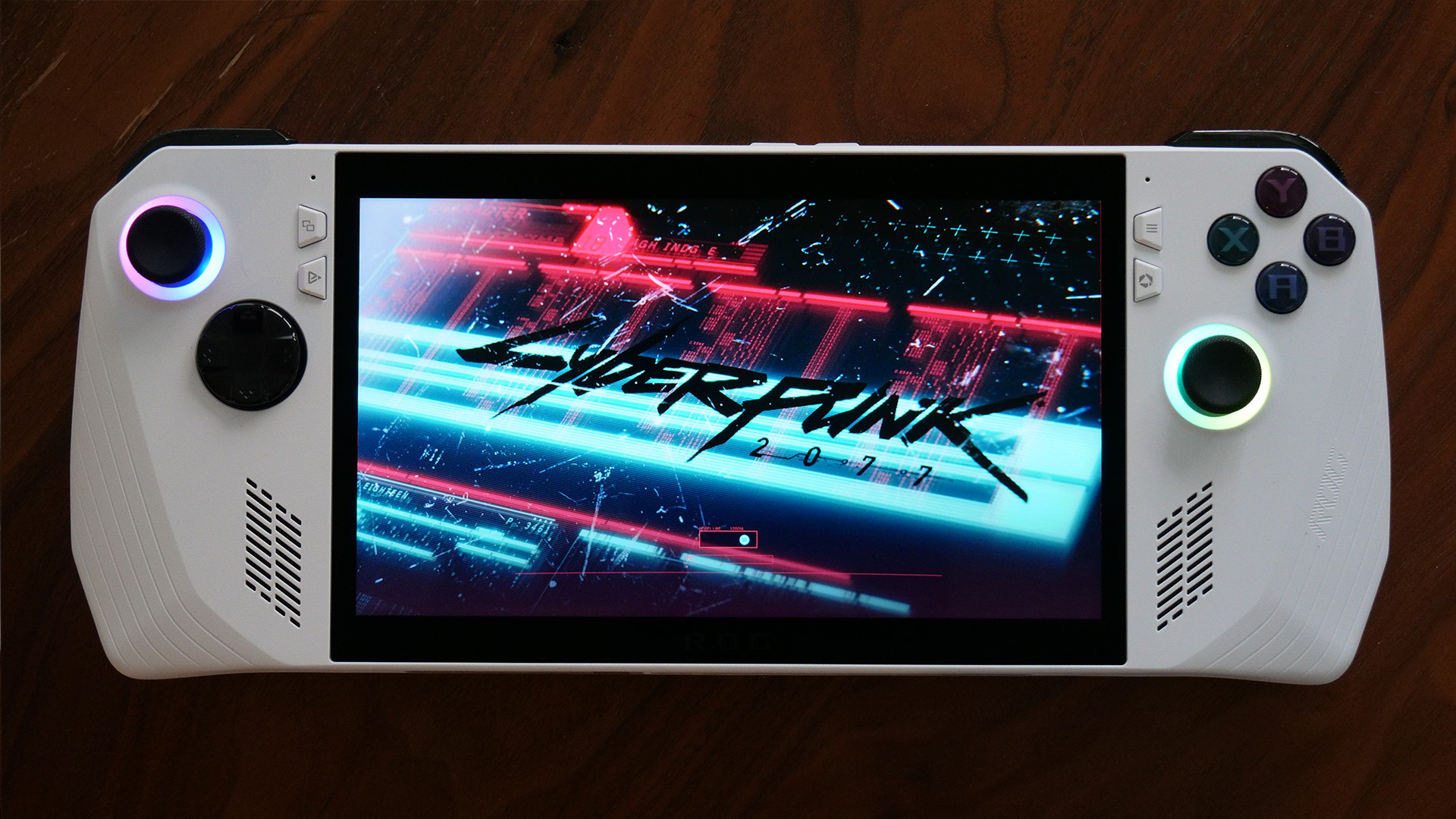とうとう手に入れましたあのASUS社による携帯ゲーム機『ROG Ally(アールオージー エイライ)』
PCやスマホなどのノウハウがバッチリ有る大手の会社が作るんだから間違いなく良いだろう、と期待して購入しましたが、しっかりと期待を裏切らないクオリティなハードでテンションが爆上がりしました。
ビルドクオリティの高さ、操作性の良さ、CPUのパワフルさ、画面の綺麗さ、スピーカーの良さ、何も妥協していない。全てがゲームのためであり、全てが高水準。
その上大手家電量販店での取り扱いがあり、価格帯も、性能を考えるとかなり安い。これどのメーカーも敵わないんじゃないかな…と震えながらレビューします。
販売ストア
▲ROG Allyはあらゆるサイト、家電量販店での取り扱いがされていて、もちろんAmazonでも購入可能です。
本体価格は109,800円とやはり高価なハードではありますが、高性能な他のWindowsゲーム機と比べるとかなり割安でコストパフォーマンスが良いと言われています。
動画版
スペック&主な特徴
ASUS ROG Allyとは
ROG AllyはPCやスマホなどを生産販売するメーカーASUSによるWindows携帯ゲーム機。
Windowsのハンドヘルドはこれまでも沢山のメーカーが参入してきましたがここで大御所ASUSが登場したか!とさすがの知名度でめちゃくちゃ広く話題になっています。
ROG Allyの特徴を簡単に説明すると、ROG AllyはASUSのゲーミングブランド
「Republic of Gamers (ROG)」に属するゲームコンソール型のハンドヘルドデバイス。
ASUS ROG Allyのスペック
| 名称 | ROG Ally |
| OS | Windows 11 Home 64ビット |
| プロセッサー | AMD Ryzen™ Z1 Extreme プロセッサー (3.3GHz/5.1GHz, 8コア) |
| グラフィックス | AMD Radeon™ グラフィックス (最大8.6TFlops FP32) |
| メインメモリ | 16GB LPDDR5-6400 オンボードメモリのみ |
| 記憶装置 | SSD 512GB (PCI Express 4.0 x4接続) |
| ディスプレイ | 7.0型ワイドTFTカラー液晶 (解像度: 1,920×1,080ドット, グレア, タッチパネル搭載, リフレッシュレート: 120Hz) |
| インターフェース | マイクロホン/ヘッドホン・コンボジャック×1, ROG XG Mobileインターフェース搭載, USB3.2 (Type-C/Gen2) ×1, microSDXCメモリーカード、microSDHCメモリーカード、microSDメモリーカード |
| 入力機能 | A/B/X/Yボタン, 10点マルチタッチ・タッチスクリーン (静電容量方式), 左トリガー/右トリガー, 左バンパー/右バンパー, 表示ボタン, メニューボタン, コマンドセンターボタン, Armory Crateボタン, マクロ1ボタン、マクロ2ボタン, 左スティック/右スティック |
| サウンド機能 | アレイマイク内蔵, ステレオスピーカー内蔵 (1W×2) |
| 通信機能 | IEEE802.11a/b/g/n/ac/ax (Wi-Fi 6E), Bluetooth® 5.1 |
| 電源 | リチウムポリマーバッテリー (4セル/40Wh), Type-C/65W ACアダプター (20V/3.25A) |
| サイズ | 幅280.0mm×奥行き111.38mm×高さ21.22~32.43mm |
| 質量 | 約608g |
ROG Allyの画面はタッチパネル搭載の7.0型のワイドTFTカラー液晶ディスプレイで、解像度は1,920×1,080ドット、リフレッシュレートは120Hzです。
パフォーマンス面ではAMD Ryzen™ Z1 Extreme プロセッサーを搭載しておりAAA級ゲームタイトルを遊ぶことが出来ます。
その上外部GPUを接続するための専用のインターフェースが搭載されていて、別売りのXG Mobileを接続するとグラフィックス性能をがっつり向上させることができます。
▲XG Mobileは最新モデルではないですが、こちら。本体よりも高い。
開封&内容物
早速開封をしていきます

▲ガッチリしっかりとした箱で、ボタンやロゴ?が一部反射するデザインもかなり拘っています。

▲内容物は電源アダプターと説明書類です。充電用の電源アダプターは65Wだったので、65Wの充電器、対応したUSB-Cケーブルを所有している人はそのまま使えます。

▲あと途中で気付いたんですが、ROGと書かれた専用のスタンドが裏側に貼り付いてました。意外と使えないことは無いですが、強化紙?みたいな素材で安っぽいです。あくまでおまけですね。
本体外観
精度が高過ぎ、良い質感

▲まずこの点に驚きました。外装自体の精度、ビルドクオリティがめちゃくちゃに高いです。触った質感はザラッとした、SteamDeckにかなり近い触り心地ですが、装飾や筐体自体の形状が恐ろしく細かく、これは大手ならではの強さだなとはっきりと感じました。
みてくださいこのROGの彫り込み。シンプルに彫り込んであるのではなく、少し目立たないようにラインで構成されているんですよ。細かい。
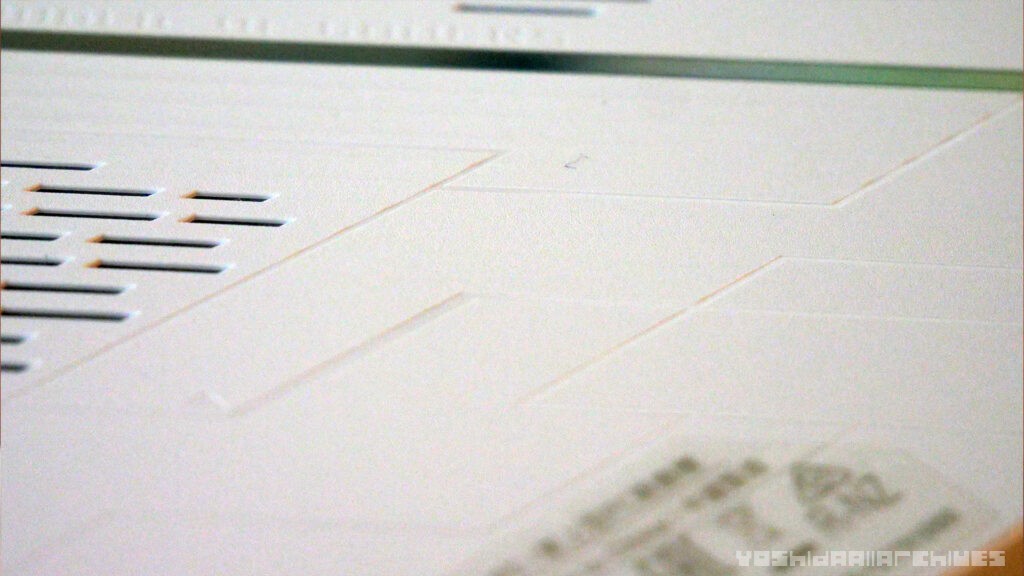
▲基板を想起させるゲーミングな雰囲気のラインは、すべてプリントではなく彫り込み。装飾のためにこんなに細かく、あっぱれですね。汚れが溜まりそうとかの意見は有りそうですけど、まぁそれはそうとして。
絶妙なプロポーション

▲画像で見ていた際は、なんだか変わった形状だな、くらいに思っていましたが、実物を見てみるとかなり絶妙なプロポーションだと感じました。上部にボタンが集中していて、いわゆるXBOXコントローラーやSwitchのプロコンなど、一般的な外部コントローラーに近い配置。
ボタンレイアウトは右側にABXYボタン、アナログスティック、画面側にアレイマイク、メニューボタン、Armoury Createボタン。
左側にはアナログスティック、十字キー、画面側にアレイマイク、表示ボタン、コマンドセンサーボタン。両サイド下側にスピーカー。
アレイマイク?エイライではなく?と思い確認してみたらArray microphonesでした。どうやら左右に配置されているからArrayって事っぽいですね。

▲背面にはマクロボタン、ファンの吸気口が2つあります。グリップ部分の凹み角度に合わせた斜めラインのデザインになっています。

▲左右側面には何も有りませんが、下部にキラキラと反射する装飾がついています。
上部集中のインターフェイス、厚みは気にならない

▲上側面には左から、LBLT、イヤホンジャック、MicroSDスロット、ROG XG Mobileインターフェイス、USB-C端子(USB3.2 Gen2 /DisplayPort1.4)、音量ボタン、電源インジケーター、電源ボタン兼指紋センサー、RBRTで、その上にファンの排気口があります。
個人的に若干気になっていたのが厚みで、写真で見る限り野暮ったいんじゃないかなーと懸念していたんですが実際は全然気になりません。ファン部分にテーパーが付いていて、グリップの膨らみ部分とで絶妙にバランスが取れています。
ちなみに本体部分の厚みは約21mmでした。ちなみにSteamDeckの本体部分厚みは約19.5mmなので、幅に関して言えば僅かにAllyの方が大きいです。
他ハードとの比較

▲愛用のSteamDeckと比較してみるとこのようになります。SteamDeckよりも気持ち小さめでありながらも同じく7インチなので、ギッチリと詰まってる感があります。(正確に言うとアスペクト比が違いますが)
後述しますがグリップの形状も大きく違い、SteamDeckではカメラグリップのようにガッツリ掴めるのに対してAllyは指に乗せて挟み込むような感覚です。

▲サイズ感のイメージとしては、有機ELSwitch+グリコンLiteが一番近いように感じました。縦幅は違うものの、横幅やグリップの厚みもほぼ同等なので、遊んでいる感覚としてはこの組み合わせですね。
操作感
重量は感じにくい

▲600gという、軽くはない重量ではありながらも、グリップがあり、手が自然と端末の上の方に行くようになっているので、重く感じにくいです。ただこれに関しては個人差、持ち方の相性なども有ると思うので、実際に家電量販店などで手にとって試してみて欲しい点ではあります。
独特なグリップ形状

▲というのも、背面のグリップ部分はXBOXコントローラーのようにつぶつぶとしたテクスチャで滑りにくくはなっているものの、かなり特殊な形状をしています。
表現が難しいんですが、この端末のグリップ部分はホールドするような持ち心地ではなく、薬指小指を窪んでいる部分に差し込み、親指の腹で抑えて握る、といった雰囲気なので、この窪んでいる部分の角度が合わないだとか、変な力の入り方がしてしまうなど感じる事もあるかもしれません。
個人的には、厚みをかなり抑えたグリップの作りの割にはしっかり握れて軽く感じるので結構良いなと思いましたが、実際合わないと言っている人も見かけたので、今後継続して使ってみて再度レビューしたい点ではありますね。
全体的にXBOXコントローラーっぽい

▲しばらく使っていて気付きましたが、このコントローラー部分はXBOXコントローラーをかなり参考にしているように感じます。というのもまず見た目からしてそうですし、ボタン配置や押し心地、ボタン自体のデザインが非常に似ています。
好みはあるとは思いますが、すべてのボタンがかなり高品質なのは確かです。

▲具体的な押し心地としては、ABXYボタンは割と浅め、軽めの、しっかりとした押し心地が有るというよりはもっと反射的に押せるような軽いボタン。安っぽくは無いです。
メニューボタンなどはカチカチとした上品なタクトスイッチ。

▲十字キーは若干硬めで、XBOXコントローラーのようにカチカチとしたものではありませんが、割としっかりめな押し心地で軸がしっかりとしていてしっかりと入力できます。
アナログスティックも大きめの、いわゆる外部コントローラー系のスティックです。中心の凹みがかなり大きめで、フチにつぶつぶが有るので指に引っかかりやすくて良いですね。

▲ショルダーボタンもXBOXコントローラーにかなり似ていて、こちらも滑り止めのつぶつぶテクスチャ、LBRBはカチカチとしたタクトスイッチ系、LTRTはトリガーボタンで大きめのストローク、押す強さが反映されるアナログトリガーとなっています。
背面ボタンはボコッと浮き出た感じがあり、中指で押す感じで結構使いやすいです。
画面・スピーカー
1080p・7インチの十分過ぎる液晶

▲画面は7インチ液晶で、解像度が1920×1080ドット。PCゲームを遊ぶのに、大きすぎず小さすぎず個人的には最適な画面サイズだと思います。輝度は高めで文句無しの液晶で、色味などは設定から変更できるので、多少の調整はできます。
大体のゲームを1080pで遊べる性能を持っているからこそ生きてくるディスプレイで、大迫力の映像体験を楽しめます。え・・・?本当にこのゲーム、この端末で動いているの・・・?と感動します。
もちろん、そんなことより性能、バッテリー持ちだろ!と言って720pに下げて使うのもアリですし、電源に繋げると設定が切り替わるので、外で使うときだけ下げようといった使い方も可能です。
スピーカーは最上級
スピーカーもかなり良くて感動しました。是非スピーカーでプレイしてほしい。
Allyのスピーカーはめちゃくちゃ広がりがあるクリアなサウンド、SteamDeckのような重厚感ではないものの、あらゆる角度から音が聞こえてくるような広域な聴こえ方が非常に印象的です。
ゲームを遊んでいる最中に、外から鳩の鳴き声がする!?と思って窓を確認しましたが居なくて、ゲームのBGMだった…と勘違いするほどでした。
爆音なくらいの大音量も特徴。必要ないだろってくらいまで大きく出せます。
使用感
大体なんでも遊べるパワフル感
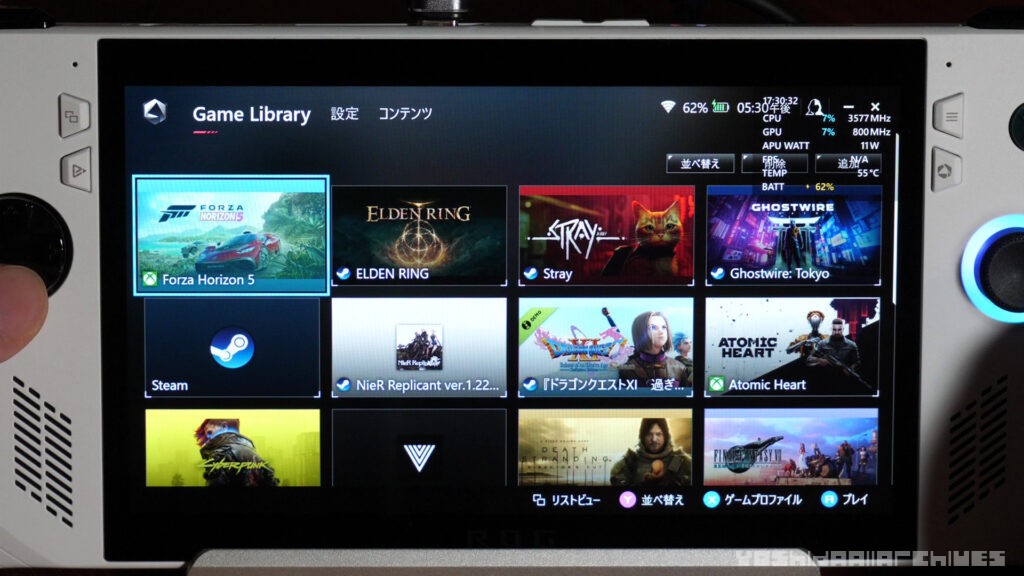
▲本端末はWindows11が搭載されていて、Windowsに対応しているゲームであれば、場合によっては設定を落とす必要はあるかもしれませんが、基本的になんでも遊ぶことができます。
覇権プラットフォームのSteam、無料配布が多いEpic、サブスクで遊び放題なXBOXと、遊ぶ選択肢はかなり多くあります。他にもMODを入れて遊んだりするのもアリですよね。
しかもインストールしたゲームはAlly専用に開発されたランチャーに一覧表示され、プラットフォームの垣根を超えて自由に選択することができます。
しかし512GBではAAAゲームをインストールしまくると一瞬で容量が無くなるので、MicroSDを入れて拡張するなり、保証対象外になりながらSSDを自力で交換するなどの対処が必要になります。
私はとりあえずしばらくはSSD交換せず、MicroSDで運用していこうと思います。
ショートカット一覧
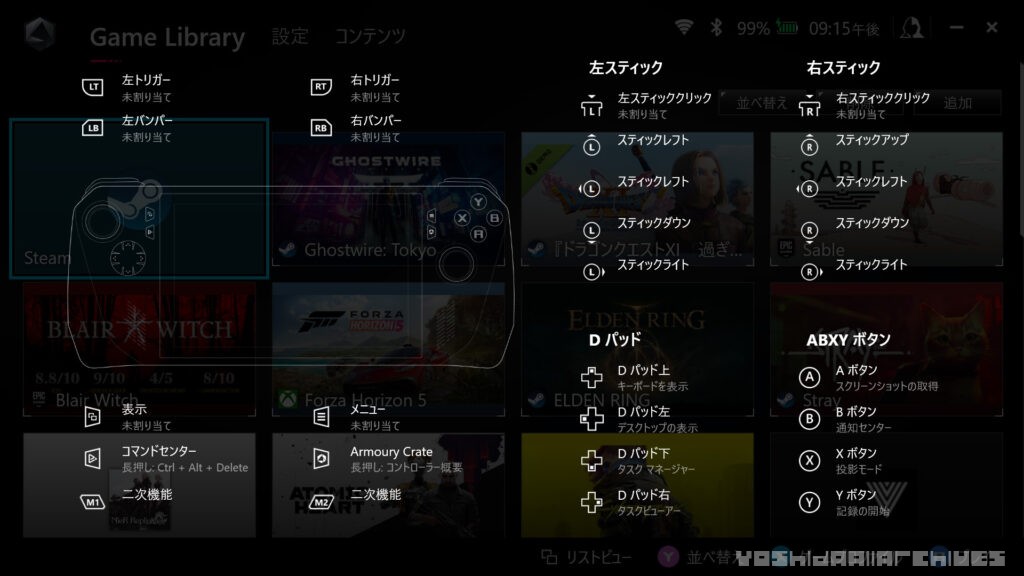
▲ボタンマッピングなどもこのランチャーによって行うことができ、初期設定はこのようになっています。グレー表示されているものが、どちらかの背面ボタンと同時押しで実行されるコマンドです。
つまり背面ボタン+Aボタンでスクリーンショットが撮れたり、さらにこの設定もマウスモード、コントローラーモードで変更したりと、割と自由度高く設定する事ができます。
特によく使うのは背面ボタン+十字キー上。これによりキーボード表示が可能です。設定する際に加えてゲームの場面によってもキーボード操作が必要になることは多いので、覚えておきましょう。
もし忘れた場合は、Armoury Createボタンを長押しすることでこの画面が表示されます。
Windowsであるという問題

▲しかし最初に起動した後かなり長いシステムアップデート、bios更新、アプリ更新などが連続して押し寄せてきて、早く遊ばせてくれ!となります。その後も上手くゲームが起動しないことも多々有り、突然フリーズすることも五回くらい。
さらにコントローラーで完璧に操作できることはほぼ無く、何かしらマウスモードに切り替えてみたり、タッチパネルで操作したり、最終的にキーボードとマウスを接続したりと、何かと手間がかかります。
しかしそれがWindowsであるということです。これが嫌であったり、自力で解決することにストレスを覚えるようであれば、ゲーミングUMPCというハードはオススメできません。
コマンドセンターボタンで各種設定を簡単切り替え
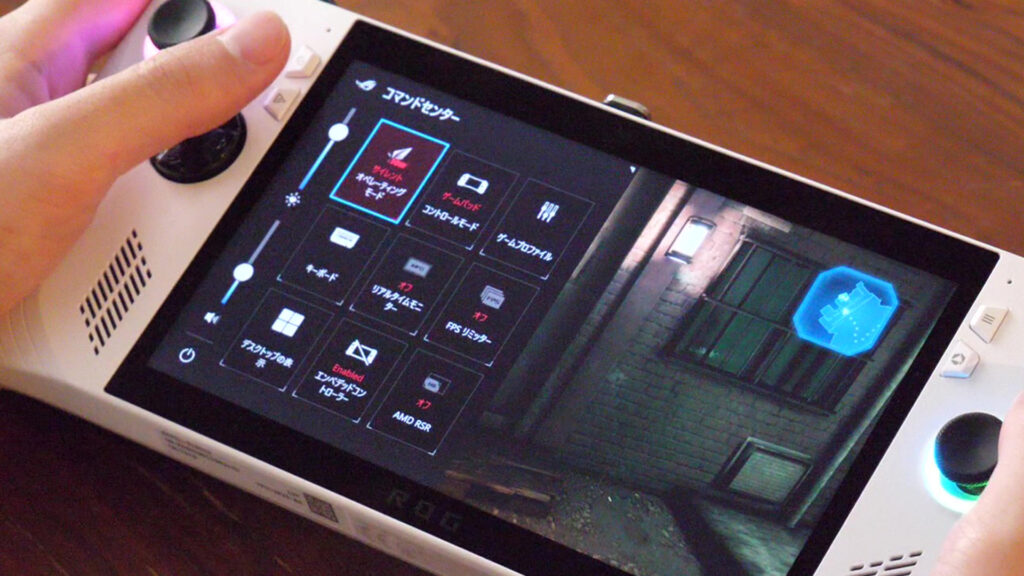
▲左側に有るコマンドセンターボタンを押すことで、各種設定を簡単に切り替える事ができます。スピーカー明るさからパフォーマンス、パッド操作とマウス操作、FPS等の表示、RSRなど。最初のうちはこのあたりを触りながら、最適な設定を探っていく感じになります。
特にパフォーマンスは重要で、重いゲームはTurboの25Wにしないとそもそも動きません。しかし軽いゲームなのにわざわざ25Wで遊んでいるとバッテリー消耗スピードが早くなるので調整は必須です。
バッテリー持ちに関しては、相変わらずAAAゲームで2時間持つか?程度ですが、この点に関しては、このハードのバッテリー持ちが悪くて~という問題でも無く、頑張って設定を落として消費電力を減らし、持続時間を長くする!というものだと思います。それがWindows。
ちなみに、電源接続時はさらに強く動かすことが可能で、Turbo設定が30Wへと変化します。
かなり熱くなりやすい、ファン控えめ

▲使っていて少し心配だったのが、熱くなりやすさですね。ファンは猛烈に静かなので良いなと思っていましたが、すぐに80度くらいまで熱くなります。端子側、そして画面がかなり心配なくらい熱くなるの大丈夫か?と不安になりました。
しかしどうやらデフォルト設定ではファンがあまり本気を出していないようで、設定のオペレーティングモードから手動設定を自分で行うことでかなりファンがぶん回しのヒエヒエになり、ある程度安心できるようになりました。
指紋認証は便利

▲一見ただの電源ボタンのように見えますが、実は指紋センサーが搭載されているので、パスワードロックじゃなくても使えます。認識速度はいわゆるスマホに搭載されているもの同等で早いです。
これが地味に便利で、というのもWindowsPCはウイルス的なセキュリティ上、ロックするのが必須となっているので、少しでも時短になるのは快適なゲームライフがより近付きます。

▲こんな感じで。
感想

幾ばくの初期設定やフリーズを終え、ようやくがっつりと遊べるようになってきましたが、CPU性能、ディスプレイ、操作性、サイズ感、すべてがバランスよく、それでいてこの価格帯となると、さすが大手!って感じます。
ゲーミングUMPC買ってみたいんだけど何が良いかな~と聞かれたら即答でこれをオススメします。文句無いスペックは勿論ですが、ユーザーが多い分困った時に解決方法を見つけやすいってのも大きいんですよね。
オススメできない人は、ゲーム機を欲しいと思っている人。
OSがWindowsだからハードルが高い、というのはもちろんそうですが、逆に言うとWindowsだからこその自由度の高さが、このハードの魅力です。
なのでゲーム機を買うのではなく、ゲーム機みたいな遊び方ができるPCだと思い購入することを強く推奨します。
もっと色々検証したかったのですが、長くなってしまったのでほかはまた次回の記事で!